Mashruuc u socda Muqaal kale oo ka imanaya Windows 8.1 Isticmaalka Adapter-ka Bandhigga Wireless-ka ee Microsoft
Miracast waa tignoolajiyada bilaa-waayirka ah ee aaladahaaga Windows 8.1 ay u isticmaali karaan in ay shashooyinkooda ku soo bandhigaan TV-yada(TVs) , projectors-ka, iyo ciyaartoyga war-baahinta ee taageera tignoolajiyadan. Si kastaba ha noqotee, haddii TV-gaaga ama kormeerahaagu uusan bixin Miracast , waxaad iibsan kartaa Adapter-ka Bandhigga Wireless-ka ee Microsoft(Microsoft Wireless Display Adapter) oo aad u isticmaali kartaa si aad u qorsheyso wirelessly bandhig kasta oo leh labadaba dekedda HDMI iyo dekedda (HDMI)USB ku shaqeeya . Waa kuwan sida looga soo diyaariyo kumbuyuutarka Windows 8.1 ama aaladda taageero u leh Miracast , bandhig kasta, adoo isticmaalaya Adapter-ka Bandhigga Wireless-ka ee Microsoft(Microsoft Wireless Display Adapter) :
Maxaad uga baahan tahay tan si aad u shaqeyso?
Kahor intaadan u dhaqaaqin casharkan, laba jeer hubi inaad haysatid waxyaabaha soo socda:
- Adapter- ka Bandhigga Wireless-ka ee Microsoft(Microsoft Wireless Display Adapter) . Haddii aad u baahan tahay inaad wax badan ka barato qalabkan iyo awoodihiisa, akhri dib u eegistayada qotodheer: Dib u eegista Adapter-ka Bandhigga Wireless-ka ee Microsoft(Reviewing The Microsoft Wireless Display Adapter) .
- TV ama kormeere leh labada deked HDMI ah iyo deked (HDMI)USB ku shaqeeya . TV - TV/monitor waa inuusan ka fogaan 7 mitir ama 23 cagood ka fogaanshiyaha aaladdaada Windows 8.1.
- Aalad karti u leh Miracast oo leh (Miracast)Windows 8.1 sida Surface Pro 3 . Windows 8.1 waa in ay noqotaa mid casri ah oo lagu rakibay Cusbooneysiiyadii(Windows Updates) ugu dambeeyay . Haddii kombuyuutarku la yimid Windows 8.1 ama Windows RT 8.1 , waa inuu taageeraa Miracast . Haddii aad PC hore u cusboonaysiisay Windows 8.1 , waxa laga yaabaa ama ma taageerto Miracast .
Haddii aad haysato wax kasta oo ku jira liiskan, ka dib horay u soco oo raac tallaabooyinkan:
Talaabada 1: Deji TV-ga Ama Kormeerka
Marka hore, waxaad u baahan tahay TV ama kormeere leh dekedda HDMI iyo dekedda USB . Dekadda USB-ga(USB) waa in ay ka hesho koronto bandhigga haddii kale Microsoft Wireless Display Adapter ma shaqeyn doono.
Ku xidh Adapter-ka Bandhigga Wireless(Microsoft Wireless Display Adapter) -ka ee Microsoft gelinta HDMI iyo dekedaha USB ee muuqaalka meesha aad rabto inaad mashruuc ka sameyso.

Isticmaal fogaanta ama qaabeynta menu-yada bandhigga oo dhig talagelinteeda dekedda HDMI halkaas oo aad ku xirtay adabtarada.
Haddii wax waliba si fiican u shaqeeyeen, waxaad arki doontaa sawir la mid ah kan hoose, oo leh: "MicrosoftDisplayAdapter_EF Ready to connect."

Haddii aad farriintan ku arki weydo shaashadda, waxay la macno tahay in dekedda USB aysan siin wax awood ah adabtarada. Xalka kaliya ee aad leedahay waa inaad ku xidho dekedda USB ee (USB)Adapter(Microsoft Wireless Display Adapter) -ka Wireless-ka ee Microsoft oo aad geliso qalab kale oo awood siinaya. Tusaale ahaan, haddii aad haysato kiniin aad isticmaali karto, ku xidh dekeddeeda USB oo ka tag dhamaadka HDMI oo ku xidhan shaashadda aad rabto inaad isticmaasho. Ama… had iyo jeer waxaad isticmaali kartaa dabaylaha aaladaha USB ee firaaqada ah.
Tallaabada 2: Ku rakib Adapter -ka Wireless-ka ee Microsoft (Microsoft Wireless Adapter)Qalabkaaga (Device)Windows 8.1(Your Windows 8.1)
Hadda waa inaad u tagtaa qalabkaaga Windows 8.1 oo leh taageerada Miracast oo aad ku rakibtaa Adapter-ka Wireless-ka ee Microsoft(Microsoft Wireless Adapter) si aad u isticmaasho si aad u isticmaasho si siman.
Habka ugu fiican waa in la furo PC Settings oo aad PC iyo qalabka(PC and devices) ka dibna aad Devices .
Halkaa, dhagsii ama taabo "Ku dar qalab"("Add a device") .

Windows 8.1 waxay ogaataa aaladaha diyaar u ah in lagu rakibo. Adapter-ka Bandhigga Wireless-ka ee Microsoft(Microsoft Wireless Display Adapter) waxa uu u taxan yahay MicrosoftDisplayAdapter_EF . Guji ama taabo si aad ugu rakibto

Waxa lagu tusay fariin odhanaysa: "Ku xidhidhiyaha MicrosoftDisplayAdapter_EF. Raac tilmaamaha telefiishankaga"("Connecting to MicrosoftDisplayAdapter_EF. Follow any instructions on your television") .

Wax tilmaamo ah kama aanu helin telefiishanka, waxa keliya ee aanu samaynayna waxa ay ahayd in aanu sugno. Dhawr ilbiriqsi ka dib, Windows 8.1 waxa ay si toos ah u rakibtay adabtarada, sida hoos ka muuqata.

Marka rakibidda la dhammeeyo, adabtarada ayaa ku taxan hoos Projectors ee liiskaaga qalabka ee PC Settings .

Hadda waxaad isticmaali kartaa adabtarada Bandhigga Wireless-ka ee Microsoft(Microsoft Wireless Display Adapter) si aad ugu shaqeyso si bilaa-wireed ah.
Tallaabada 3: Mashruuca Wirelessly
Si aad sawirka ka fog shaashaddaada ugu dhejiso TV-ga ama kormeeraha aad rabto inaad isticmaasho, soo qaado Charms(bring up the Charms) . Kadib, dhagsii ama taabo Aaladaha(Devices) uu ku xigo Mashruuca(Project) .
Guji ama taabo MicrosoftDisplayAdapter_EF si aad u mashruucisa.

Sawirka shaashaddaada hadda waa la xayndaabiyay shaashadda fog. Wax kasta oo aad ku sameyso qalabkaaga Windows 8.1 ayaa hadda lagu muujiyay shaashadda meesha aad ku xirtay Adapter-ka Bandhigga Wireless-ka ee Microsoft(Microsoft Wireless Display Adapter) . Sidoo kale, codka si fiilo la'aan ah ayaa loogu siidaayaa bandhigga fog.
Si aad u joojiso odoroska, soo qaado soo jiidashada mar labaad oo guji ama taabo Aaladaha(Devices) , oo uu ku xigo Mashruuca(Project) . Dabadeed, dhagsii ama taabo Jooji xidhiidhka(Disconnect) .
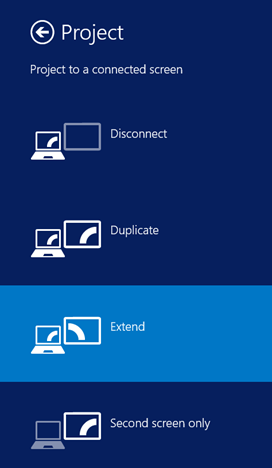
Haddii kale waxaad isticmaali kartaa Windows+P kiiboodhka gaaban si aad u soo qaadato shaashadda Mashruuca .(Project)
Gabagabo
Sida aad arki karto, ku samaynta bilaa-wireed ee Windows 8.1 iyadoo la isticmaalayo Microsoft Wireless Display Adapter waa mid fudud. Marka habaynta bilowga ah la sameeyo, mashruuc-samaynta ayaa u fudud sida majaajiliistaha caadiga ah. Haddii aad wax su'aalo ah ka qabto nidaamkan ama Adapter-ka Bandhigga Wireless-ka ee Microsoft(Microsoft Wireless Display Adapter) , ha ka waaban inaad la wadaagto iyaga oo isticmaalaya foomka faallooyinka ee hoose.
Related posts
Sida loo qorsheeyo TV-ga ama lagala socdo Windows 10, adoo isticmaalaya Miracast
Sida Loo Demiyo Adabtarka Shabakadda WiFi ee Virtual gudaha Windows 8.1
Sida loo qorsheeyo TV-ga ama lagala socdo Windows 10 Mobile, adoo isticmaalaya Miracast
Ka tuur warbaahinta bogga shabakadda ee Microsoft Edge una rog bandhig wireless oo leh Miracast
Jooji Dhawaaqyada Saxda ah & Kiiboodhka Marka aad ku qorayso Windows 8.1 Tablet
Sida loo habeeyo makarafoonka iyo kuwa ku hadla ee Skype for Windows 10
Sida loo isticmaalo abka Microsoft Remote Desktop app si loogu xidho kombuyuutarrada fogfog
Sida loo galo BIOS gudaha Windows 10
Sida Loo Laabto Mouse-ka Bluetooth-ka Laabtoobka Windows 8.1 ama Tablet
Sida loo hubiyo nooca BIOS ee Windows (8 siyaabo)
Sida loo isticmaalo Check Disk (chkdsk) si loo tijaabiyo loona hagaajiyo khaladaadka darawalada adag ee Windows 10 -
2 siyaabood oo loo abuuro qayb, gudaha Windows (dhammaan noocyada)
Sida loo damiyo dhawaaqa dhawaaqa nidaamka ee Windows
5 siyaabood oo loo dejiyo daabacaha caadiga ah ee Windows (dhammaan noocyada) -
Sida loo beddelo Settings touchpad gudaha Windows 11 -
Beddel xallinta shaashadda oo ka dhig qoraalka iyo astaanta ka weyn, gudaha Windows 7 & Windows 8.1
Su'aalo fudud: Maxay yihiin furayaasha kiiboodhka F1, F2, F3 ilaa F12 ee loo isticmaalo?
Dib u eegis Logitech MK850 Waxqabadka: Qalab badan oo tayo wanaagsan leh!
Microsoft waxay soo saartay Surface Pro cusub. 11 shay oo aad u baahan tahay inaad ogaato!
Maxay ku kala duwan yihiin isku xidhka Desktop-ka fog iyo Kaalmada Fog ee Daaqadaha?
